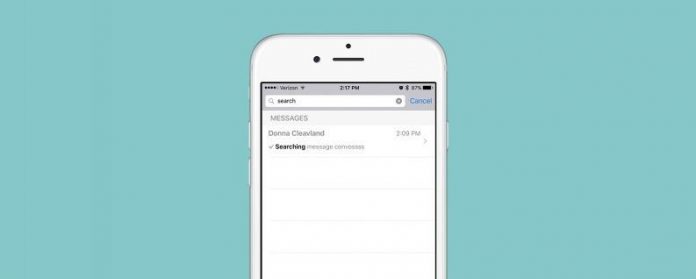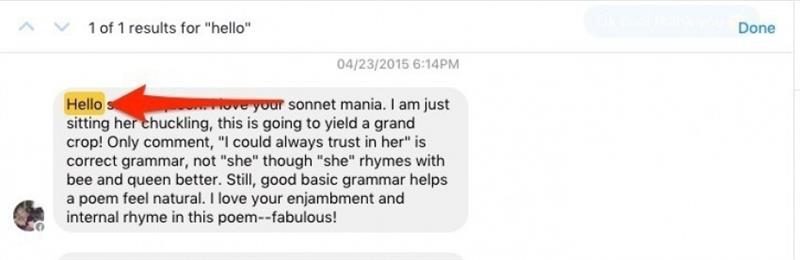Никто не хочет искать через десятки (если не сотни) сообщений, которые ищут конкретный разговор.
Есть три основных приложения, которые люди используют для общения с сообщениями на iPhone.
Связанные: Как синхронизировать сообщения с iPhone на Mac и iPad
Содержание:
Как найти историю iMessageКак искать сообщения в Facebook MessengerКак найти сообщения чата WhatsAppБонус: как проверить новые сообщения с Siri
Как найти историю iMessage
Поиск через iMessage может быть болью в прикладе.
Поиск текстовых сообщений на iPhone:
- Откройте приложение «Сообщения».
- На самой верхней панели находится панель поиска.
- Нажмите панель поиска и введите либо человека, либо фразу, которую вы ищете.
- Например, «Счастливый» или «Веселый» показал мне все старые поздравления с днем рождения и Рождеством, которые у меня были от друзей, а также любое другое текстовое сообщение, в котором появились «счастливые» или «веселые».
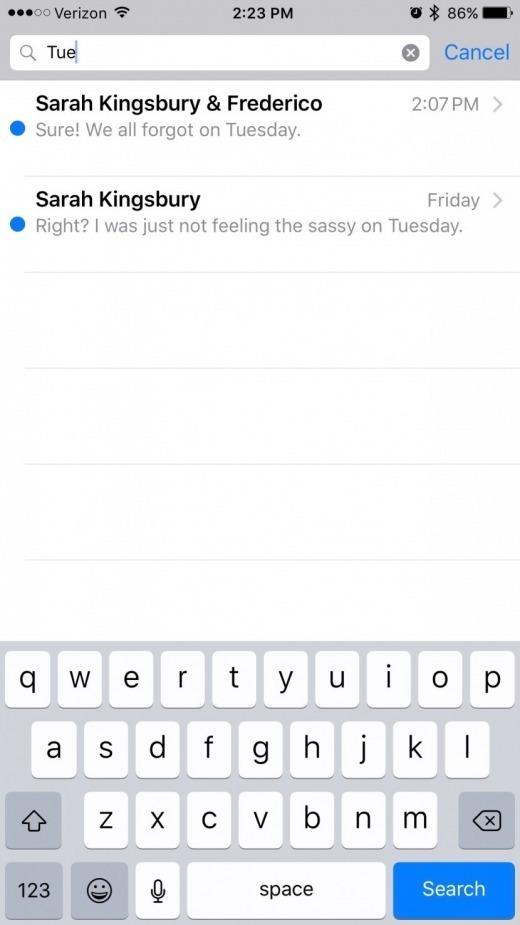
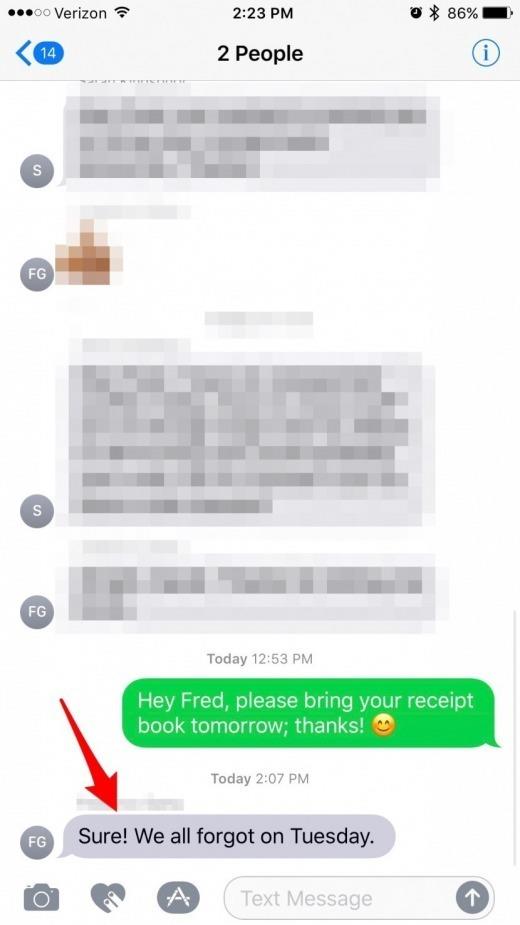
-
Нажмите на конкретное сообщение, которое вы искали, и оно отправит вас в сообщение на месте этого разговора.
Если вам нужен более широкий поиск сообщений iOS, ознакомьтесь с Chatology для Mac.
Как искать сообщения в Facebook Messenger
В настоящее время нет способа поиска конкретных сообщений в приложении iOS Facebook или Facebook Messenger.
Для поиска разговоров в Facebook Messenger:
- Войдите в систему Facebook.com на своем компьютере.
- На боковой странице главной страницы щелкните Messenger.
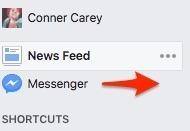
- Это приведет вас к настольной версии Messenger, где вы сможете увидеть все ваши недавние разговоры и ответы.
- Когда вы начнете вводить термин, который вы ищете, он автоматически будет искать людей.
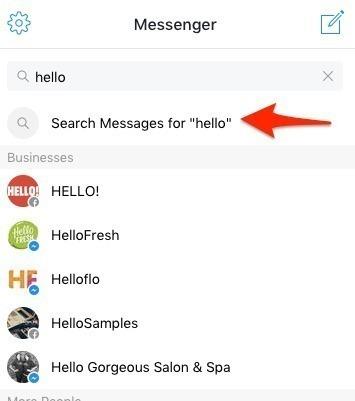
- Поиск FB будет просматривать сообщения для введенных вами ключевых слов.
- В верхней части он покажет вам, сколько результатов есть в этом сообщении.

Как и в случае с iMessage, если вы нажмете на результат, он перенесет вас непосредственно в эту часть сообщения.
Как найти конкретные темы на WhatsApp
WhatsApp является одним из самых популярных приложений для обмена сообщениями на iPhone.
Как искать сообщения Whatsapp:
- Откройте Whatsapp и войдите в систему.
- Перейдите в раздел «Чаты» в строке меню в нижней части экрана.
- Нажмите на экран, чтобы открыть панель поиска вверху.
- Начните вводить фразу, слова, события или человека, которого ищете.
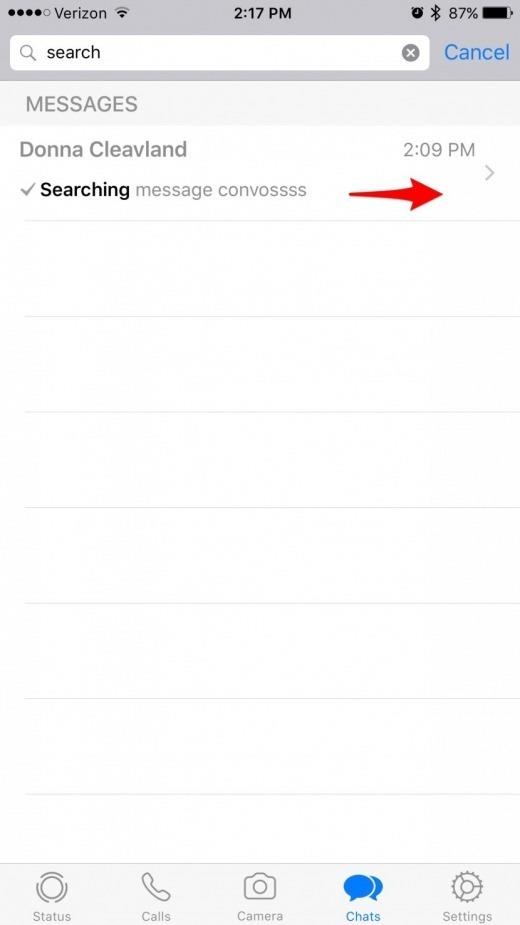
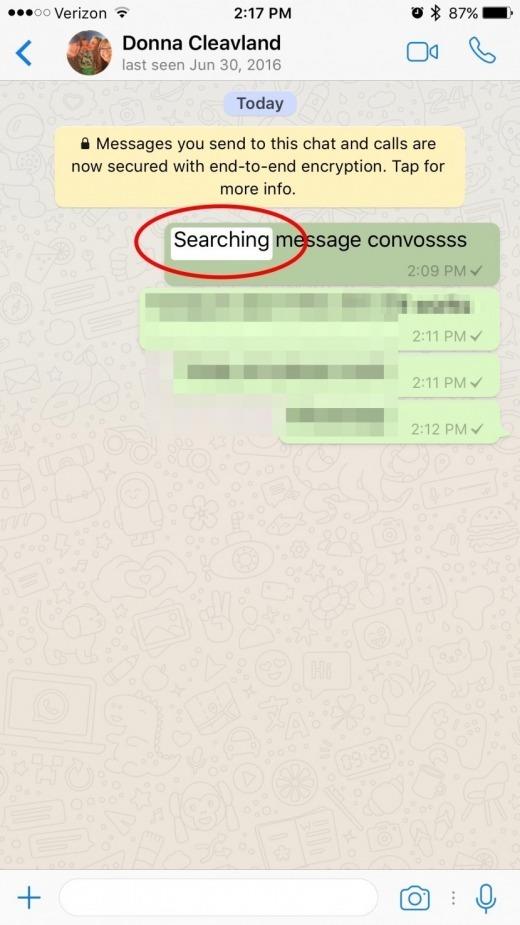
Соответствующие сообщения будут отображаться с условиями поиска, выделенными жирным шрифтом.
Как проверить новые сообщения с Siri
Я надеялся, что смогу использовать Siri для простого поиска по всем моим iMessages, но я полагаю, что это запрос на последующее обновление.
Чтобы проверить новые сообщения с Siri:
- Удерживая кнопку «Домой», активируется Siri.
- Скажите: «Проверьте новые сообщения» или что-то в этом роде.
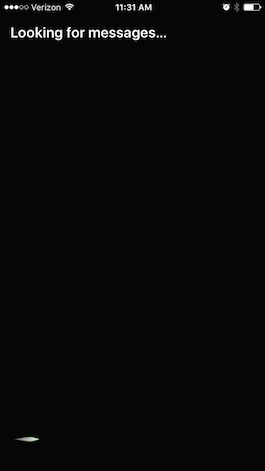
- Если у вас нет новых сообщений, Siri сообщит вам об этом.
- Если вы это сделаете, Сири будет читать ваши новые сообщения, начиная с имени или номера телефона отправителя.
- Вы можете сказать «Читать снова», если вы не поймали, что ИИ сказал в первый раз, или ответьте и произнесите свое сообщение.